| BIOS Ver.0109 |
(2002/08/23)
|
| アップデート内容 |
|
|
解像度を800×600に設定した場合、画像が横に伸びないように設定できるようにしました。
|
|
|
USB機器を接続した状態で起動した時、OSが起動できない場合があることを修正しました。
|
|
|
BIOSとHDDのパスワードを設定した時、サスペンドモードから復帰できない場合があることを修正しました。
|
|
|
BIOSのユーザーパスワードおよびHDDのパスワードを設定して起動した時、起動できない場合があることを修正しました。
|
|
|
低負荷時のFANの回転制御方法を改善し、騒音を低減しました。
|
| 対象機種 |
|
MP-XP7210 MP-XP3210
|
| ダウンロード手順 |
|
|
このページの一番下にある「Download」をクリックすると、ダイアログ「ファイルのダウンロード」が表示されますので「保存」をクリックします。
|
|
|
「名前を付けて保存」が表示されましたら保存先を指定して「保存」をクリックします。
|
|
|
「ダウンロードの完了」で「閉じる」をクリックします。
|
|
以上でダウンロードは完了です。
|
| BIOSアップデートに関しての注意事項 |
|
|
使用中のアプリケーションやプログラム等がある場合は、必ず全て終了してください。また、アンチウィルス等の常駐型ソフトについても、終了または無効にしてください。
|
|
|
周辺機器を接続している場合は、全て取り外してください。また、LANやモデムのケーブルについても取り外してください。
|
|
|
アップデート中に、システムの終了やリセット操作、電源の切断等はしないでください。再起動できなくなる恐れがあります。
|
|
|
BIOSで起動時、BIOSやHDDのパスワードを設定している場合には、全て解除してからアップデート作業を実行してください。
|
|
|
アップデート時には必ずACアダプタを接続し、残量が充分にあるバッテリーを装着してからアップデート作業を実行してください。(アップデート中の停電やACアダプタの脱落、バッテリー切れ等の不慮の事故を想定して、二系統の電源をご使用ください。)
|
|
|
アップデート後、旧バージョンへの書き換えをするには「Win
Flash Ver.2.07」が必要です。
(「Win Flash Ver.2.05」は対応しておりません) |
|
|
BIOSのアップデートを行うには「Win Flash」が必要です。インストールされていないお客様は「こちら」からダウンロードしてください。
|
|
|
このBIOSは、MP-XP7210 MP-XP3210以外のハードウェアではご使用になれません。
|
| BIOSのアップデート手順 |
|
本手順は、「Win Flash Ver.2.05」を使用して作成してあります。
|
|
(ご注意)
Win Flashの起動時は、スティックでの操作はおやめください。必ず以下の手順で、キーボードによる操作で起動してください。 |
| |
Windowsキーを押して「スタートメニュー」を表示し、カーソルキーで「すべてのプログラム」を選択して、カーソルキー(→)で「プログラムメニュー」を表示します。
|
| |
カーソルキーで「WINFLASH」を選択、カーソルキー(→)で「WINFLASH V2.05」を選択し、Enterキーを押して起動します。
 |
|
|
ダイアログ「Flash BIOS Program for Win98SE/WinME/Win2K/WinXP」が表示されますのでEnterキーを押してください。
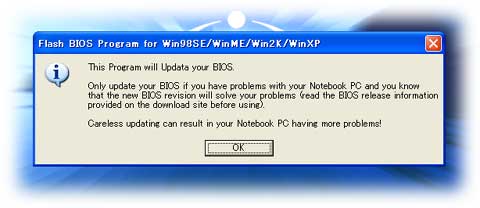 |
|
|
「ファイルを開く」が表示されましたら、スティックでの操作が可能です。ダウンロードで指定した保存先から「J10109J.ROM」をクリックし「開く」をクリックします。
 |
|
|
Win Flashの画面が表示されますので「Flash」をクリックします。(Disable CMOS RAM
Defaultという項目が表示されていますが、機能は有しておりませんので、そのままにしてください。)
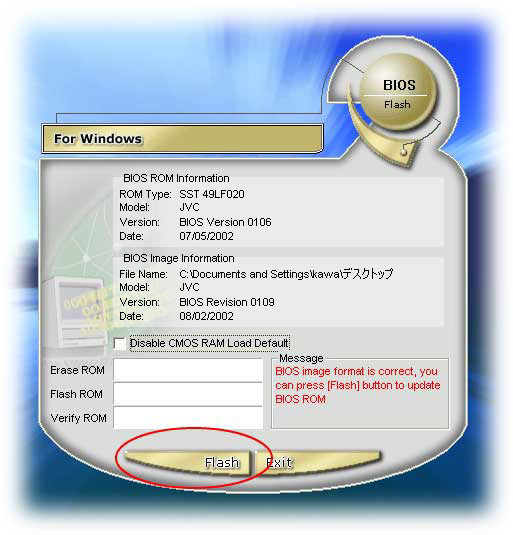 |
|
|
BIOSの更新が始まり、「Message」欄のフォント色が黒色に変わります。更新の所要時間は約10秒です。(更新中に、本体の操作はおやめください。BIOSのアップデートに不具合を生じる原因となります。)
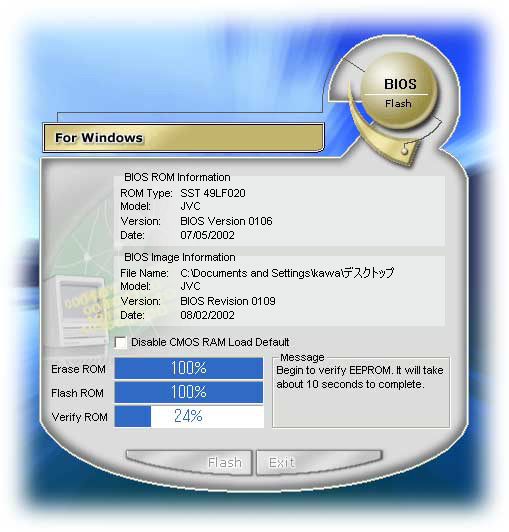 |
|
|
完了しますと「Message」欄のフォント色が赤色に変わりますので「Exit」をクリックしてください。クリック後自動的に再起動が行われます。
 |
|
以上でBIOSのアップデートは完了です。
|
| BIOSのバージョン確認手順 |
| |
スタート>すべてのプログラム>アクセサリ>システムツール>システム情報の順にクリックします。
 |
|
|
ダイアログ「システム情報」の項目で「BIOSバージョン/日付」の値が「Award Software,Inc.
0109」になっていればアップデートされています。
 |
| 解像度800×600で拡大表示の有効/無効の設定方法 |
|
|
システム起動時(Victorロゴが表示されている時)に、Altキー+F2キーを押します。
|
|
|
「AwardBIOS Setup Utility」画面が表示されますので、カーソルキー(→)
で「Advanced」を選択します。 |
|
|
カーソルキー(↓)で「LCD Expansion」を選択、Enterキーを押してカーソルキー(↓)で[Disabled]を選択し、Enterキーを押します。
|
|
|
次に、F10キーを押すと「Setup confirmation」が表示されますので、[Yes]
を選択してEnterキーを押します。 |
|
以上で設定は完了です。
|
| ご案内 |
|
|
アップデート作業を有償にて「ビクターPC修理センター」でお受け致しております。詳細につきましては、お電話でお問い合わせください。
|
|
「ビクターPC修理センター」 TEL
(047) 353-0786
受付時間 9:00〜17:30 (土、日、祝祭日及び弊社休日を除く) |
|
(c)copyright 2002 VICTOR COMPANY OF JAPAN,
LIMITED. All rights reserved.
|
